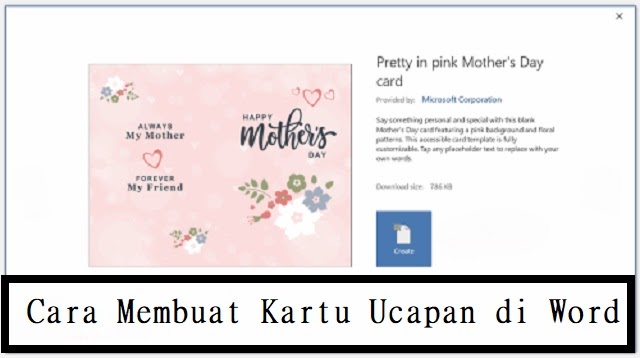
Cara Membuat Kartu Ucapan di Word
Jenuh dengan kartu ucapan yang tersedia di pasaran? Anda dapat menciptakan kartu ucapan Anda sendiri untuk setiap momen spesial dengan Microsoft Word di komputer, selembar kertas, dan printer.
Pada artikel ini, kita akan membahas langkah-langkah bagaimana membuat kartu ucapan di Ms. Word yang menarik.
Sekarang, Anda dapat dengan mudah membuat kartu ucapan yang indah tanpa harus pergi ke toko, karena Anda dapat menggunakan template yang sudah ada dalam MS. Word versi terbaru.
Template dasar yang serbaguna ini dapat diubah dengan menambahkan foto atau gambar sesuai keinginan Anda dalam hitungan menit.
Tidak hanya itu, anak-anak juga dapat membuat kartu ucapan ulang tahun buatan sendiri dan itu akan menghemat uang mereka.
Hal ini juga sangat bermanfaat, terutama bagi anak-anak yang sedang berkembang di masa pandemi untuk mengekspresikan kreativitas mereka.
Untuk mengetahui cara membuat kartu ucapan di word, ikuti pembahasan berikut untuk mendapatkan tutorial lengkapnya. Pastikan Anda membaca sampai selesai!
1. Langkah Mudah Membuat Kartu Ucapan di Word dengan Memodifikasi Template
Ini adalah cara termudah untuk membuat kartu ucapan, karena hanya perlu sedikit mengubah template yang sudah ada di Ms. Word.
Langkah-langkah untuk membuat kartu ucapan di Word dengan memodifikasi template adalah sebagai berikut:
- Hubungkan komputer Anda dengan internet (Data atau WiFi).
- Buka Microsoft Word dan pilih menu “File > New”.
- Masukkan kata kunci (misalnya Birthday Cards atau lainnya) pada kotak pencarian dan tekan Enter.
- Pilih salah satu template yang ingin digunakan dari hasil pencarian.
- Periksa informasi tentang template dan ukuran file-nya, kemudian klik “Create” jika sudah yakin.
- Setelah template terbuka di lembar kerja Word, Anda bisa langsung mencetaknya atau mengeditnya sebelum mencetak.
- Selesai! Selamat mencoba.
2. Cara Membuat Kartu Ucapan di Word dengan Mengubah Banyak Template
Berikut adalah beberapa langkah untuk memodifikasi template kartu ucapan menggunakan Ms. Word.
Langkah-langkah cara membuat kartu ucapan di Word dengan mengubah banyak template adalah sebagai berikut:
- Lakukan langkah 1, 2, dan 3 seperti di atas untuk memilih template.
- Pilih “Create” untuk membuka template sebagai dokumen baru, lalu perhatikan grafik SmartArt bagi template yang Anda pilih.
- Cetak kartu menggunakan kertas berukuran Letter untuk dibagi dua.
- Pilih gambar yang ingin digunakan sebagai sampul kartu ucapan dalam File Explorer.
- Klik kanan file tersebut, pilih “Copy”, lalu paste gambar pada tempat yang diinginkan.
- Ubah ukuran gambar jika diperlukan dengan menggunakan tab “Format” di bawah Picture Tools.
- Tambahkan efek gambar atau margin jika perlu.
- Klik dua kali pada teks template di bawah gambar dan tulis pesan Anda sendiri.
- Sesuaikan format teks dengan memilih tab “Format” di bagian SmartArt Tools.
3. Menambahkan Pesan pada Kartu Ucapan di Word
Langkah selanjutnya adalah menambahkan pesan pada kartu template yang sudah dimodifikasi.
- Klik area kosong pada bagian bawah halaman kartu, lalu pilih “Insert > Pages > Blank Page” untuk menambah halaman kosong.
- Pilih “Text Box” dari tab “Insert” dan pindahkan ke lokasi yang diinginkan.
- Sesuaikan tata letak kartu dan kotak teks agar rapi dan sejajar.
- Hapus batas dari kotak teks dan sesuaikan gaya teks sesuai keinginan Anda.
- Ketik pesan pada kotak teks dan sesuaikan format teks jika diperlukan.
Setelah selesai, Anda dapat mencetak kartu ucapan hasil modifikasi tersebut menggunakan printer.
Akhir Kata
Demikianlah pembahasan tentang cara membuat kartu ucapan di Word yang dapat Anda lakukan dengan mudah, cukup dengan memodifikasi template yang tersedia.
Anda dapat mengedit kata-kata pada template tersebut agar sesuai dengan keinginan Anda.
Sekarang Anda dapat membuat kartu ucapan dan menemukan template yang sesuai dengan kebutuhan Anda.
Semoga informasi dan tutorial di atas bermanfaat bagi Anda yang ingin belajar mendesain kartu ucapan menggunakan Microsoft Word.





